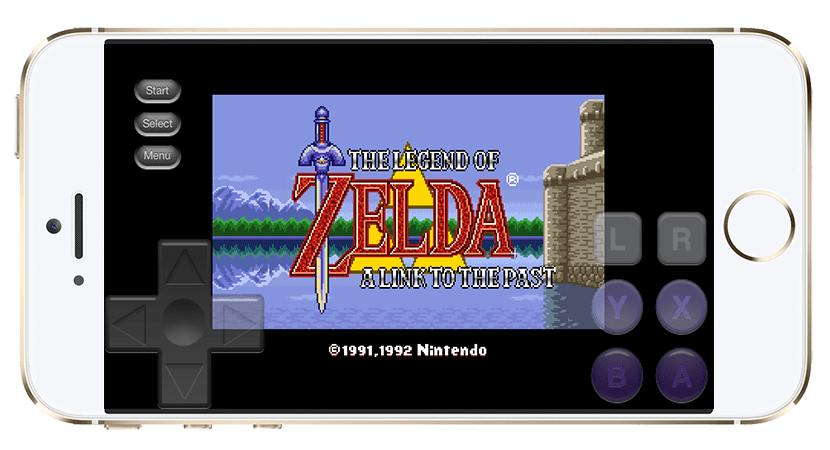
Ti z vás, kteří se narodili v tomto století, si už jistě myslí, že dnes dostupné videohry mají vše, co si můžete přát. Je pravděpodobné, že tomu tak je, ale ti z nás, kteří se narodili mnohem dříve, si myslí, že ano, že jsou velmi, velmi dobří, ale nemá to kouzlo, které měly hry 80. a počátku XNUMX. let, zejména ty klasických konzolí, jako jsou vlny SEGAs Nintendo. Naštěstí dnes máme také k dispozici emulátory přehrávat tyto tituly na nejnovějších zařízeních, jako je iPhone nebo iPad.
Problém je v tom, že Apple nerad přijímá ve svých obchodech s aplikacemi aplikace, které nejsou přesně takové, jaké chtějí. To znamená, že existuje spousta skvělých aplikací a že některé ne tak skvělé se do App Store nedostanou, ale také to znamená, že tam emulátory nejsou vítáni. Z tohoto důvodu, pokud chceme použít některé emulátory, budeme to muset udělat neoficiálně, například z jailbroken zařízení. V tomto článku vám ukážeme, jak hrát klasické tituly Nintendo na vašem iPhone s iOS 8 bez útěk z vězení.
Hry Nintendo na iOS 8 bez útěku z vězení
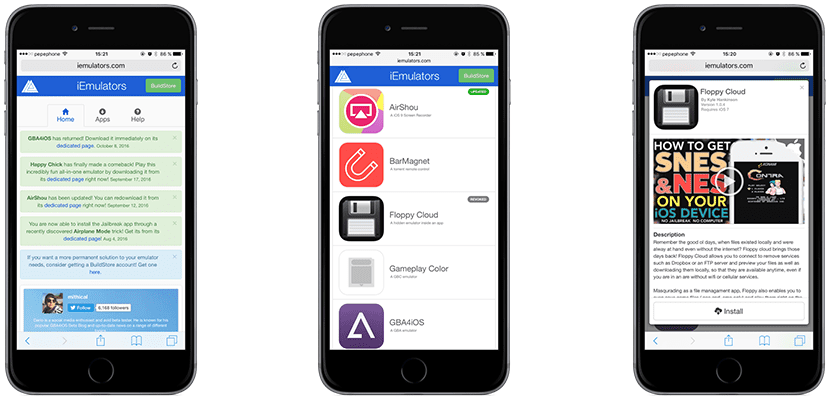
Nejprve bych chtěl vysvětlit, že k použití této metody musíte použít datový trik. Níže to vysvětlíme podrobněji, ale ne bez předchozího varování, že Apple tuto chybu dávno uzavřel, takže bude k dispozici pouze v iOS 8 (ne ve všech) a dřívějších. Pokud používáte aktuální verzi, tento trik pro vás nebude fungovat. Zahrnuje to následující:
- Otevřeme nastavení zařízení iPhone / iPod Touch nebo iPad.
- Jdeme na General / Date and Time.
- Dále deaktivujeme automatické nastavení, abychom mohli provést další krok.
- Nyní musíme změnit datum a nastavit jej na 8. srpna 2014. Ano, budete muset chvíli posunout, dokud nedosáhnete tohoto data.
- Nyní otevřeme Safari a přistupujeme TENTO ODKAZ, vše ze zařízení iOS.
- Na předchozím webu, který je o iEmulators, máme k dispozici mnoho aplikací, které v App Store nenajdeme. Musíme hledat SiOS, i když existuje ještě další možnost, která může fungovat také s názvem Provenance (která také umožňuje hrát tituly SEGA).
- Vstoupíme do sekce aplikace a uvnitř se dotkneme «Instalovat».
- Objeví se vyskakovací okno a my musíme instalaci přijmout.
- Jakmile je instalace emulátoru dokončena, můžeme dát datum zpět, jak jsme ho měli. Pokud se nám zobrazí chybová zpráva, klepněte na „Opakovat“ a zkuste to znovu.
Jak dlouho budu moci hrát na tyto emulátory?
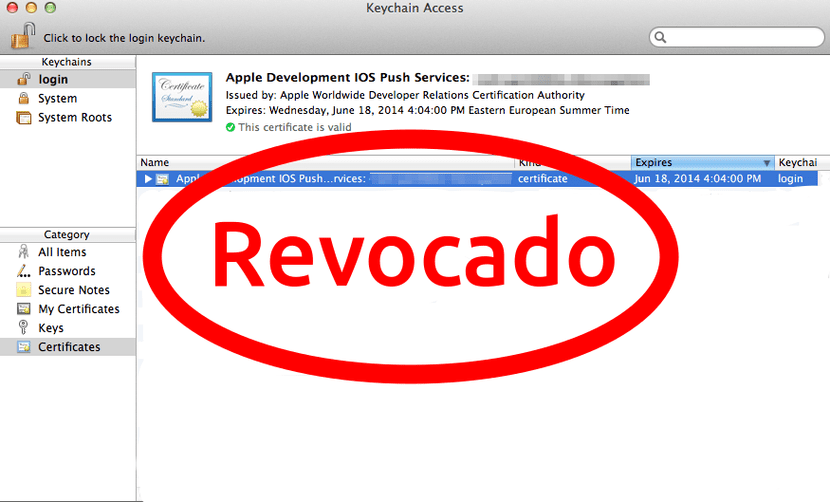
Nevím, jestli jste si položili tuto otázku nebo jste narazili na problém, který emulátor zavře, jakmile jej otevřete. Pokud se vám to stane, musíte být trpěliví. Ti, kdo nahrávají tyto emulátory a Apple, vždy hrají na kočku a myš: zatímco někteří podepisují emulátory firemním certifikátem a nahrávají jej tak, aby jej každý uživatel mohl nainstalovat s útěkem z vězení nebo bez něj, Apple je prohledá a zruší prostě je najděte. Po odvolání certifikátu již nelze aplikaci otevřít.
Na stejné stránce iEmulators obvykle uvádějí informace o stavu certifikátu emulátoru. Pokud je zrušeno, Nebudeme jej moci používat, dokud znovu nenahrají verzi s platným certifikátem. Jak jsem zmínil výše, musíte být trpěliví.
Instalace emulátorů s Xcode
Pokud jste sem dorazili po vydání iOS 9, musíte také vědět, že emulátory lze nainstalovat pomocí nástroje Apple Xcode. Xcode je nástroj k vytváření softwaru pro macOS, iOS, tvOS a watchOS a z něj můžeme emulátory sami podepisovat a používat je. Zde vysvětlíme, jak:
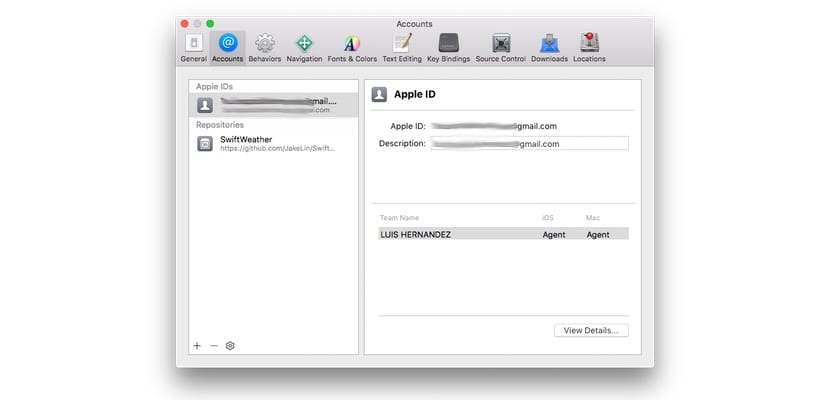
- Pokud jsme to neudělali dříve, budeme muset přidat náš bezplatný vývojářský účet do Xcode. Přejdeme na Předvolby/Účty a přidáme to. Pokud nevíte, jak vytvořit účet vývojáře, zde jsou další informace. Nebojte se o cenu, protože k tomu je pouze nutné, aby náš účet byl registrován jako vývojář, ale bezplatná verze.
- Dále budeme potřebovat URL projektu. Tato adresa URL je obvykle z GitHubu a každý emulátor má odkaz na projekt GitHub, kde najdeme adresu URL, která nás zajímá. V tomto kroku budeme muset přistoupit k projektu.
- Dále vybereme adresu URL, která nás zajímá, která je označena na snímku obrazovky.
- Tak pojďme Zdroj Řízení/Pokladna.
- Čekáme na stažení projektu.
- V dalším okně, pokud existuje možnost «hlavní», zvolíme ji a klikneme na Další. Pokud tuto možnost nemáme, vybereme jakoukoli jinou a otestujeme.
- Po chvíli, která může trvat dlouho, musíme opravit některé problémy, které se obvykle vždy objeví, ale nejdříve vybereme naše zařízení z levého horního panelu.
- V názvu indikátoru měníme to, co je mezi „com“ a názvem aplikace. Zde je obvykle přezdívka, takže dáme jakoukoli jinou přezdívku. Příklad by byl com .perricio.Ano.
- V rozbalovací nabídce vybereme náš účet vývojáře.
- Nakonec klikneme na tlačítko přehrávání (trojúhelník směřující doprava) a počkáme na instalaci aplikace.
Existuje pouze jeden problém: certifikát přestane fungovat o sedm dní později bude uděleno. Jakmile ten čas uplynul, musí být celý proces proveden znovu. Certifikát byl původně platný tři měsíce, ale Apple se rozhodl, že to pro ně není dobrý obchod, a snížil ho na jeden týden.
Kromě toho placení vývojářiTo znamená, že ti, kdo mohou vyvíjet aplikace, mohou certifikáty podepsat a vydrží celý rok. Tito vývojáři platí roční poplatek 99 EUR a nejlepší by bylo mít štěstí, že se s jedním z nich setkali a nechali je podepsat jakýkoli emulátor nebo aplikaci, která není povolena v App Store.
Už víte, jak nainstalovat emulátory v systému iOS 8 bez útěku z vězení?
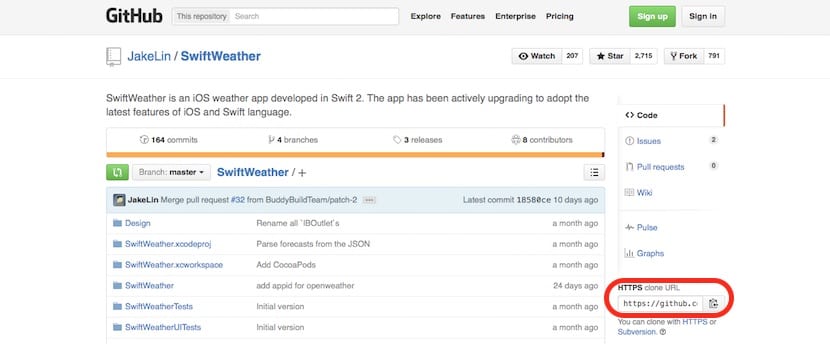
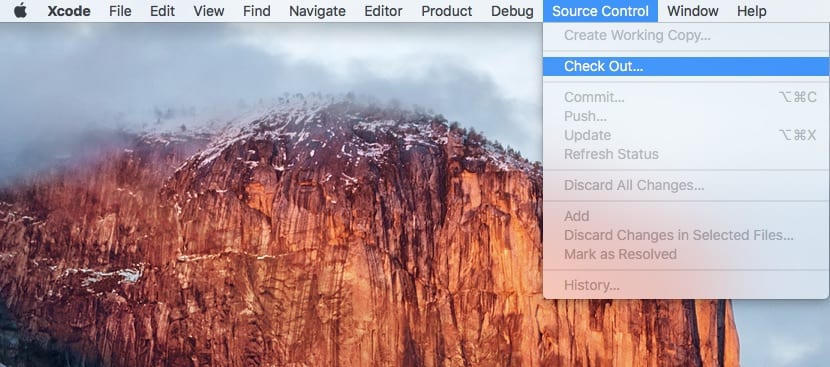
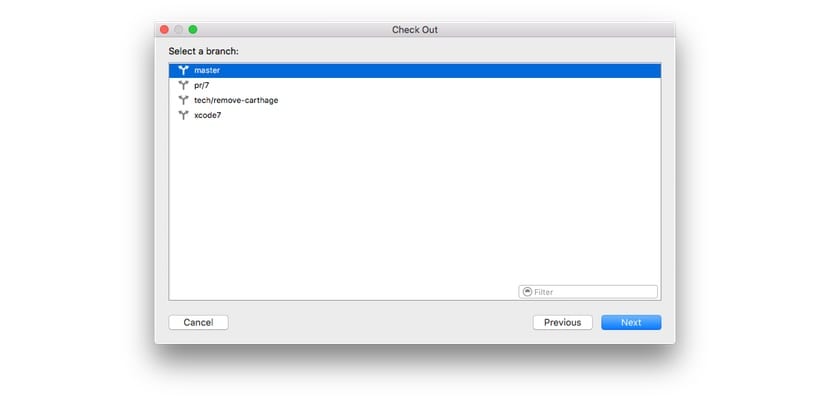

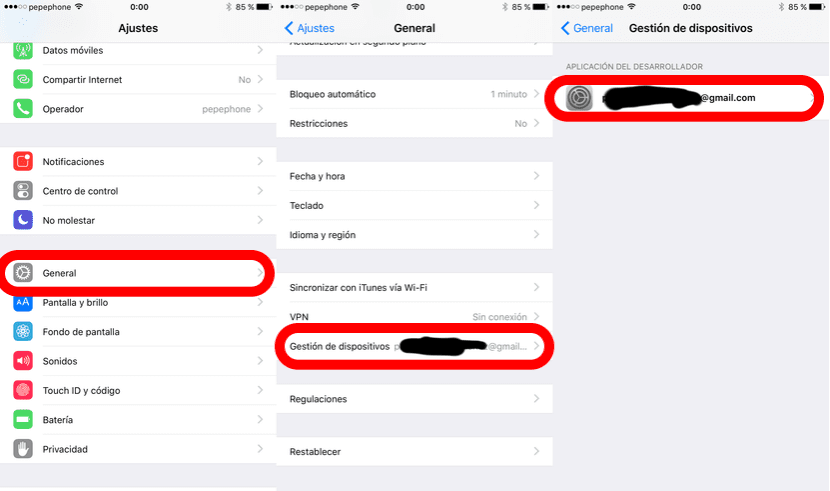
To platí i pro ipad?